Tovább fejlett módszerek javítására élességét fotók, blog Dmitry evtifeeva

Ez a maszk dolgozzuk át a szűrőn izzó élek. Nem Élkeresés.
A különbség az lesz, hogy az izzó perem testre szabható és Élkeresés nincs beállításokat. Ie Ragyogó élek gyakran sokkal kényelmesebb megmagyarázni Photoshop, amit hiszünk ebben az esetben a körvonalait, hogyan kell nagy. Vagy ez az apró részletek vagy részleteket a legnagyobb képet.
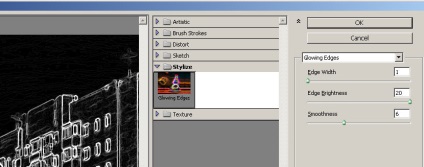
Kifejezetten erre a képre a különbség nem olyan itt a részleteket az átlagos méret és a méret a normál kép. Élkeresés itt is működik ugyanúgy.
Van ebben a módszerben, és elnökhelyettest - Ragyogó élek lehetővé teszi, hogy a minimális vastagsága az áramkör a konfigurációs 1 „papagáj”. Ennek megfelelően nem alkalmas a kis kép. Én használni a több kép 1280piks, a legtöbb eredeti. Képek esetében a közepes méretű használat Élkeresés. Egy nagyon kicsi egyébként, mint a használata. Vannak például ugyanazon Action P.Kosenko.
Most, hogy elmosódott a kapott _masku_ Gaussian Blur áramkörök. hogy nincs hirtelen átmenet közötti éles kontúrokat és a fő kép. A kiválasztott érték „szemmel”, gyakran váltja 0,6piks a 1piks.

Maszk áramkörök után izzó élek (nem erózió)

Maszk áramkörök után ragyogó élek és diffúz Gaussian Blur, 0,6piks
Most váltson a kép maga Layer1 és emelje élesség Intelligens élesítés vagy További élesítés. Milyen kényelmes. Élesség emelkedik csak kontúrok, és a zaj, és a gép sértetlen marad, köszönhetően a csodálatos maszk kontúrok.

Itt láthatod, hogyan kell csinálni Élkeresés mérete még jobb terhelést. De ez szabályozott területen növekvő paramétereket.
És most a teljes képet, a feldolgozott ragyogó élek.

Az előző módszer csak enyhe javulás a már leírt módszerekkel.
Most azonban valami újat, és el is várjuk, ismét P.Kosenko (meg kell tisztelegni neki a kutatásban e tárgyban)
Ebben az esetben mi fog működni a színteret, RGB.
Készítsen másolatot réteget (Ctrl + J), és lefordítani a Smart-objektumot.
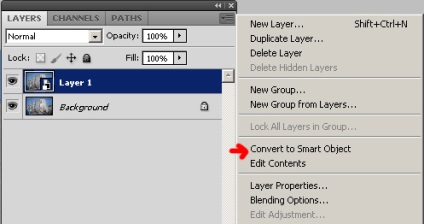
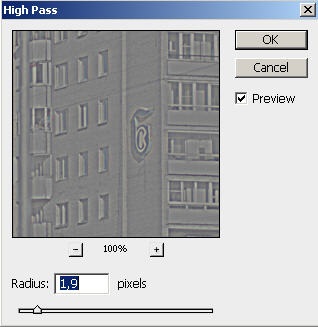
Ezután hozzon létre egy új réteget görbék.
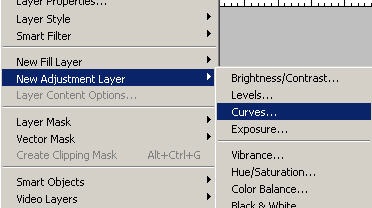
Görbék réteg létrehozására megközelítőleg a görbe.
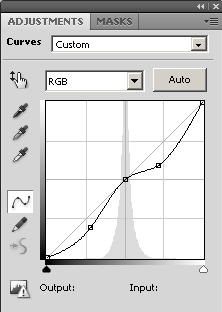
További megjegyezzük mindkét réteg (görbék és felüláteresztő), és nyomja meg a Ctrl + G, amely egyesíti őket egy csoport.
Csoport változtatni a Blend Mode Overlay c áthaladás, és állítsa be az átláthatóságot a csoport, hogy növelje vagy csökkentse az élesítés hatása az ízét. Ez jobb, hogy egy kisebb sugár felüláteresztő szűrő és az átláthatóság csoport 100% -os, mint a sugár növekedéséről és csökkenéséről az átláthatóság, ami miatt kissé rendetlen megjelenése.
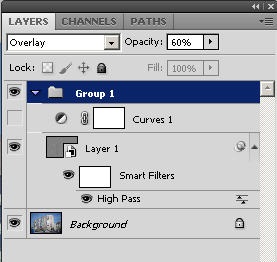
Itt az eredménye a feldolgozás.


Szeretné ingyenesen megkapja a friss
cikk fotót?
- - Vizsgálatok objektívek és kamerák
- - cikkek fotótörténeti
- - titkos technikák fotók
- - prof. feldolgozási módszerek Photoshop